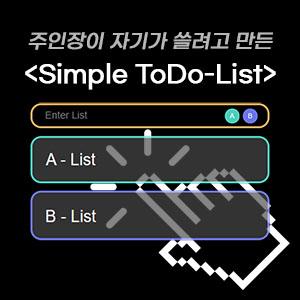▍_무심코 질러 버린 삼성 노트북 펜S NT950SBE-X716A
안녕하세요. 이번에 거지가된 블랙IT 입니다. 삼성에서 나온 최고급 노트북을 지름신 때문에 혹하고 긁어 버렸죠. 노트북 PEN과 노트북 PEN S의 차이를 알아보면서 구매고민을 하고 있다는 포스팅을 한지가 아직 며칠 전밖에 되지 않는데요. 결국에는 펜S를 질러 버렸습니다. 게다가 제가 사고 싶다던 노트북의 스펙은 i5 였는데요. 결국 지르게된 노트북은 최고급등급인 i7 입니다. 아무튼 개봉기를 시작하기 전에 '노트북 펜'과 '노트북 펜 S'의 자세한 차이가 궁금하신 분들은 하단 포스팅을 참고해 주세요.
사실 고작 노트북 개봉기 포스팅을 하는데 1부, 2부가 어딨냐고 하시는 분들도 계실겁니다. 조금 죄송스럽긴 하네요. 거창하게 개봉기 자체를 1부, 2부 나눈 이유는 제가 사진을 찍다보니 많이 찍어서요. 포스팅을 작성하기 조금 편하게 2개로 나뉘었다는 점 미리 알려드릴게요. 아무튼 저는 패키지 상품을 추가로 주문해서 위와같이 큰 박스에 한꺼번에 왔습니다.
박스를 여는 과정입니다. 벌써부터 여러가지 쓸때없는 사은품들이 보이네요. 사실 제가 선택한 사은품은 7종에 9,900원하는 사은품입니다. 원래는 더 가격이 나가는 편인데 이번에 삼성 노트북 펜 S를 구매할 때 구매하면 위에 가격으로 준다는 사은품들입니다.
▍_같이 구매하면 저렴한 (9,900원) 이벤트 사은품들
사실 별거 없긴한데 이왕 개봉기를 포스팅하는 겸, 하나하나씩 소개를 해드리도록 하겠습니다.
삼성 노트북 PEN S를 구매하면 7종 악세사리를 9,900원, 거의 1만원에 판매합니다. 여기서 7종 악세사리는 위와같은데요. 노트북 액정보호필름 / 키스킨 / 노트북가방 / 마우스 / 장패드 / C타입 USB 허브 / 유선랜젠더가 있겠습니다.
ㆍ가장 필요한 액세서리 : 액정보호필름 + 실리콘키스킨
여기서 제가 가장 중요하게 생각했던 악세사리는 액정보호필름과 키스킨인데요. 액정보호필름은 '펜'을 사용하는 노트북이니 꼭 필요하다고 생각했고요. 그리고 노트북에 키스킨을 까는 습관은 제가 예전에 노트북에 커피를 조금 쏟아 고장난 적이 있는 후로는 꼭 사용하는 편입니다.
물론 사은품으로 주는 액정필름과 실리콘키커버의 퀄리티가 높지는 않습니다만 다행히 쓸만한 정도는 되네요. 아무래도 노트북 자체가 200만원이 훌쩍 넘는 제품인데 못쓰는 사은품을 (그것도 공짜도 아닌) 주지는 않는 것 같습니다.
참고로 노트북 액정필름은 액정보호필름+접착면보호필름 으로 되어 있는데요. 사이드에 스티커가 붙어 있는 쪽이 접착면보호필름으로 버리는 쪽 방향이니 참고하시기 바랍니다. 참고로 제가 핸드폰부터 시작해서 액정보호필름 성공확률이 아주 높은 편은 아닌데 걱정이 되었어요.
키스킨은 100% 실리콘으로 되어 있고요. 말로는 최고급 실리콘 재질 사용으로 자연스러운 키보드 감촉을 제공하고 있으며 음료 오염물질 등으로 부터 키보드를 보호하는 것은 물론 타이핑 소음 감소 등의 효과가 있습니다. 저는 위에도 설명 드렸지만 음료 또는 먼지 등의 유입 방지용으로 노트북 사용시 꼭 키스킨을 함께 사용하는 편이고요.
ㆍ두 번째로 원했던 액세서리 : C타입 USB 허브 + 유선랜젠더
그다음으로 제가 필요했던 C타입 USB 허브입니다. 제가 구매한 삼성 노트북 펜S의 경우 일반 USB A타입 구멍이 없어 젠더가 필수입니다. 아주 나중에는 전체적으로 C타입이 통일될지 모르겠지만 아직까지는 A타입이 훨신 많은 비중을 차지하고 있죠.
그리고 단순히 변환젠더가 아니고 4포트 허브로 구성되어 있는 USB 3.1 젠더네요. (물론 저가의 제품으로서 속도는 절대 보장 못하지만요) 사이즈는 7.7cm X 4.2cm X 1.2cm 이고요. 케이블길이는 14cm 밖에 되지 않아 조금 아쉬운 부분도 있습니다.
유선랜젠더는 거의 사용하지는 않지만 비상용으로 하나 가지고 있으면 좋겠다는 생각을 했었고요. 개인적으로 나머지 사은품 액세서리인 노트북 가방 / 블루투스 마우스 / 장패드는 기존에 있는 제품들을 사용할 예정이라 필요가 없네요.
▍_내장 메모리 500G로 업그레이드 주문!
이제 겨우 노트북 개봉기를 시작하도록 하겠습니다. 저는 위에 7종액세서리와 함께 저장장치 500G 교체 업그레이드를 신청했었는데요. 이 교체 업그레이드 역시 9,900원 밖에 하지 않아 하지 않을 수가 없었어요. 위에 포스티로 적혀 있는 부분이 500G 업그레이드 되었다는 부분입니다.
참고로 500G 부품은 삼성 NVMe SSD 970 EVO 제품으로 당연히 기본성능은 믿을만한 제품입니다. 다만 해당 제품으로 업그레이드를 신청할 경우 박스를 미리 개봉해서 비닐을 뜯고 교체를 해야 하는데요.
때문에 사진과 같이 비닐 아래쪽이 이미 개봉된 흔적이 보입니다. 그래도 개봉을 했더라도 최소한 새 것처럼 보이려는 노력이 어느정도 보이기는 해서 다행이라는 생각이 드네요.
그리고 제가 구매한 삼성 노트북 PEN S의 정확한 모델명은 NT950SBE-X716A 제품으로 15인치 CPU i7 제품입니다. 포장상자 자체는 굉장히 깔끔한 편인데 모서리에 라운드를 줘서 그냥 깔끔하기만 했을뻔한 상자를 고급스럽게 만들었네요.
▍_삼성 노트북 펜S 개봉시작!
뚜껑을 연 모습이에요. 본격적으로 삼성 노트북 PEN S의 삼성로고가 보이네요. 본체는 반투명 종이 재질의 커버로 한 번 더 포장이 되어 있는 모습입니다. 그리고 사진과 같이 제품을 쉽게 꺼낼 수 있도록 기본적인 손잡이도 달아두었습니다.
손잡이를 이요해 노트북을 꺼내준 모습이에요. 꺼내는데 생각보다 제법 묵직하다는 생각이 드네요. 물론 '무겁다'라는 뜻은 아니고요. 생각보다 약간 묵직하다는 느낌이었습니다. 아무래도 15인치 제품이다보니 기본 무게가 있는 듯 하네요.
본체 아래에는 노트북을 이용하는데 있어 삼성전자가 참조하라는 내용이 들어 있습니다. 예를 들어 PC 사용중 불편이 생기면 온라인 상담을 해주라는 것인데요. FN키+ESC 버튼을 누르면 온라인 상담으로 바로 연결된다니 신기하네요.
본체 외의 제품들을 자세히 살펴보도록 하겠습니다. 먼저 C타입 아댑터가 가장 잘 보이고요. HTML 변환젠더, USB A타입 TO C타입 변환젠더, 펜촉 등이 보이네요. 옆에는 간단 설명서라 들어 있는 작은 박스입니다.
기본 액세서리 중 A타입 TO C타입 USB 변환젠더는 7종으로 받았던 4포트 변환젠더가 있어 평소에 잘 사용하지는 않을 것 같네요. 그것보다는 바로 사진 위에 있는 HTML 변환젠더로 더 큰 모니터와 연결하는데 잘 사용할 것 같습니다.
펜촉은 추가로 3개가 들어있는데요. 이 3개가 드로잉 / 스케치 / 필기 등으로 사용방법이 다 구분이 있는 펜촉들이라고 하네요. 펜촉을 뽑아 교체할 수 있는 도구도 함께 들어 있으니 교체하는데는 문제가 없을 것으로 보입니다.
작은 상자를 열면 위와같은 간단설명서와 삼성 PC 혜택 앱 설치 안내라는 종이가 들어 있습니다. 이 앱을 통해 삼성 PC 행사 모델을 구매하신 고객분들께 드리는 다양한 혜택과 이벤트 정보를 확인할 수 있다고 하네요.
중요한 액세서리는 충전 아댑터 입니다. 기본적으로 C타입 충전이고요. 이번 2019년형 삼성 노트북 펜 S는 온통 C타입 포트로 되어 있고 액세서리 역시 관련된 액세서리가 많네요.
해당 아댑터 스펙입니다. 기본적으로 당연히 고속충전 가능하고요. 참고로 해당 노트북 양방향 충전, 즉 외장 배터리로 노트북을 충전할 수 있는데요. 기본적으로 외장배터리 출력이 고속충전이 가능해야 노트북 충전도 가능하다고 하네요.
2중 포장도 그냥 깔끔하고 고급스럽게 되어 있는 편입니다. 뒤로 돌리면 위와같이 편지지 봉투 모양으로 포장지가 되어 있어요. 많이 보던 포장방식이긴 하지만 고급스럽고 괜찮은 아이디어 같아요.
마지막 포장지를 뜯어주면 드디어 본체가 나오네요. 무게감 있는 파란색 메탈 재질로 마감이 되어 있는 삼성 노트북 PEN S를 보실 수 있습니다.
▍_디테일 VIEW
아실련지 모르겠지만 이번 2019년형 삼성 노트북은 LG 그램 시리즈에 비하여 무게감이 있는 편입니다. 특히나 13인치의 경우 18년형보다 오히려 무게가 늘어나기도 했는데요. 그 이유가 바로 저 매탈재질의 마감으로 보입니다.
대신에 확실히 좀 고급스럽고 단단한 느낌이고요. LG 그램 시리즈의 경우 가벼운 무게감을 강조하다보니 실제로 마감 재질을 만져보면 마감 자채가 조금 물렁하다는 느낌도 들 수 있어요. 물론 그램도 좋은 노트북이기 때문에 싸구려 느낌은 아니고요.
그리고 이번 2019년 삼성 노트북 펜의 최대 장점 중 하나인 스피커입니다. AKG 스피커가 기본적으로 들어가 있는데 나중에 본 리뷰에서도 설명드리겠지만 이 스피커가 상당히 만족스러운 편이에요.
물론 제가 스피커에 대해서 잘 알지는 모르겠지만 해당 스피커가 웬만한 저가의 블루투스 스피커보다 괜찮다라고 할 수 있습니다. 저가의 블루투스 스피커는 출력 자체는 좋을지 몰라도 음색이 좋은 편은 아니죠. 그러나 이번 노트북 스피커는 개인적으로 굉장히 만족스러운 편이에요.
기본적인 몸통 재질 뿐만 아니라 옆면도 메탈 재질로 고급스럽게 표현을 했습니다. 마치 삼성 갤럭시 시리즈를 보는 듯한 느낌이네요. 애플 제품 디자인이 핸드폰, 타블렛, 노트북이 전부 이어지는 것처럼 이번 삼성 노트북 역시 그 부분을 노린 것 같아 보이네요. 두깨는 최신 노트북 답게 당연히 얇은 편이고요. 제원상 두깨는 16.9mm 입니다.
사이드 포트 구멍이에요. 제가 계속 위에 C타입C타입 그랬는데요, 지금 제원을 보니깐 USB-C는 하나이고 나머지 2개는 썬더볼트라고 나와 있네요. 그리고 3.5mm 헤드폰 포트도 있는데 기본 스피커 자체가 좋아 개인적으로 별로 사용할 일이 없지 않을까 싶습니다.
삼성 노트북 펜S를 오픈한 모습입니다. 안쪽 역시 바깥에서 보던 고급스러운 디자인과 색상이 자연스럽게 녹아든 모습이에요. 15인치 노트북이다보니 풀배열 키보드는 아니지만 충분히 넉넉한 키배치를 자랑하고 있네요.
스피커 AKG 라는 로고가 들어가 있고요. 그리고 FN키+ESC키를 누르게 되면 온라인 채팅 상담으로 바로 넘어갈 수 있다는 스티커가 붙어 있는데요. 별로 필요 없어 보이고 보기에도 좋지 않아 바로 떼어 버렸습니다.
키보드 우측 하단에는 이 노트북의 특징인 지문인식 버튼이 있어요. 클릭을 할 수 있는 버튼은 아니고 그냥 지문을 인식하는 버튼인데요. 이미 최신 기술을 보유하고 있는 삼성제품 답게 인식률은 아주 좋은 편입니다.
삼성 노트북 펜 시리즈의 또다른 특징인 360도 힌지 입니다. 일단은 생각보다 튼튼해서 안심하고 사용할 수 있겠더라고요. 180도를 넘어 270도, 360도까지 안정적으로 액정을 돌릴 수 있는 힌지입니다.
액정을 270정도 돌려 봤어요. 역시나 안정적으로 잘 돌아가는 편입니다. 개인적으로 노트북 액정이 360도 돌아가는 제품을 처음 접해봤는데요. 그래서 비슷한 방식의 '레노바 요가'와 회전에 대한 비교는 잘 모르겠지만 일단 저는 만족스럽습니다.
단언코 삼성노트북 펜시리즈의 가장 큰 무기라고 설명드릴 수 있는 '빌트인 펜' 입니다. 아쉬운점이 있다면 갤럭시 노트9처럼 리모트 컨트롤이 있는 제품은 아닌데요, 펜 색상이 워낙 노트9 펜을 연상시켜 조금 아쉽게 느껴지네요.
펜 길이는 18년형에 비해서 오히려 줄어든 모습이고요. 가벼운 필기용으로는 불편함이 없어 보이지만 스케치나 드로잉을 할때에는 그립감이나 여러가지로 불편함이 있어 보이네요. 개인적으로 그립감을 보완해 줄 수 있는 제품이 있다면 꼭 추가 구입하고 싶은 부분입니다.
이 펜을 옆에서 보면 뒤에 부분이 노트북 사이드 모양으로 되어진 것을 확인할 수가 있는데요. 무슨말인가 하면 사진 왼쪽과 같이 뒤집어 넣으면 들어가긴 하지만 노트북 사이드 모양과 어긋나게 됩니다. 그럼 다음으로 [개봉기 2부]에는 초기 세팅과 액정필름 부착 등, 포스팅을 하도록 하겠습니다.